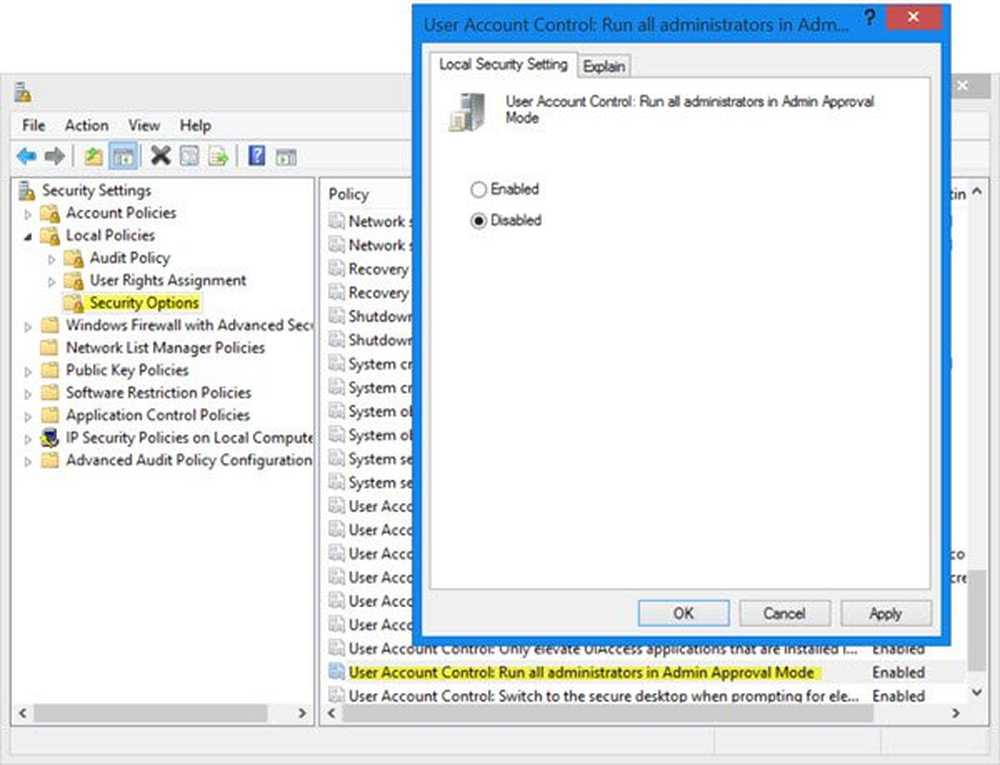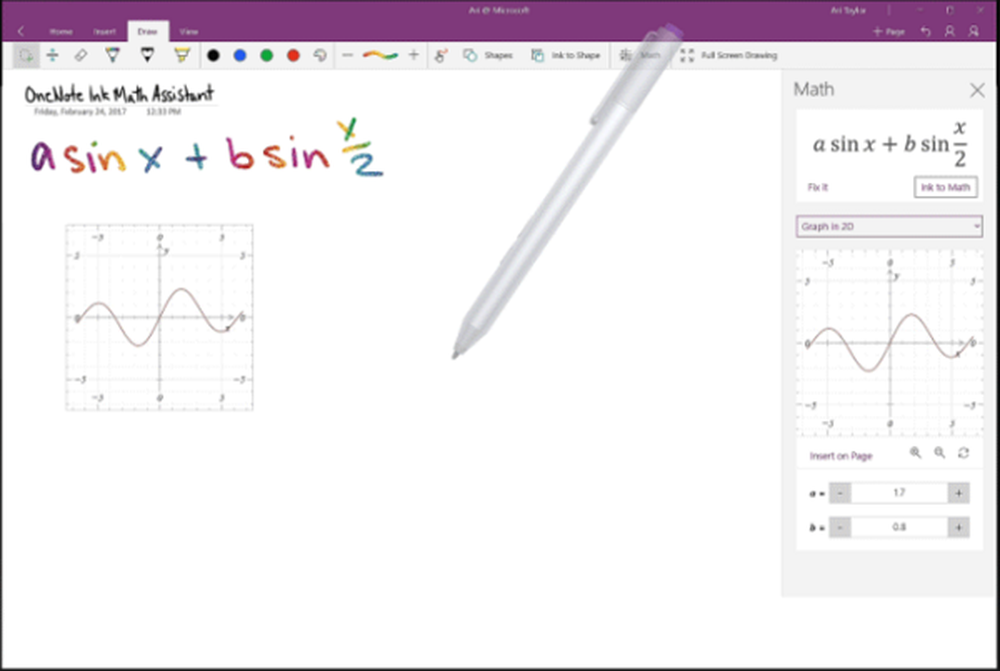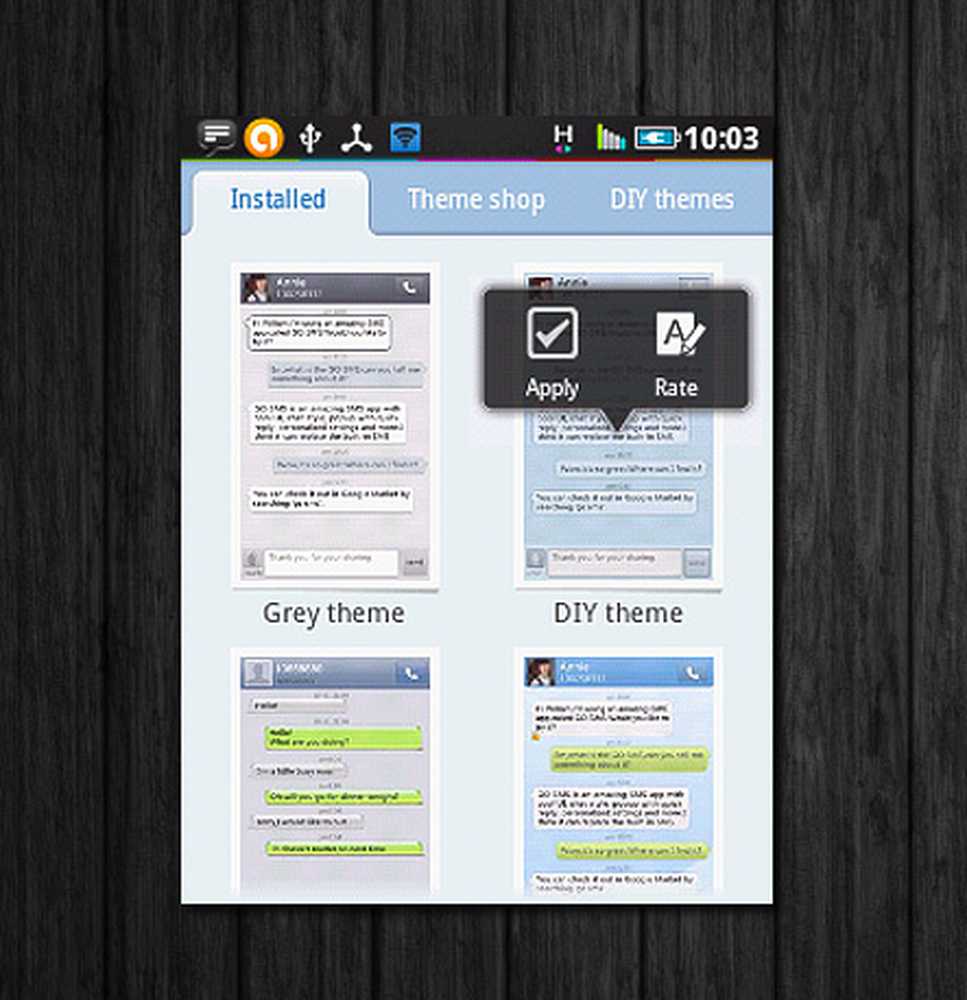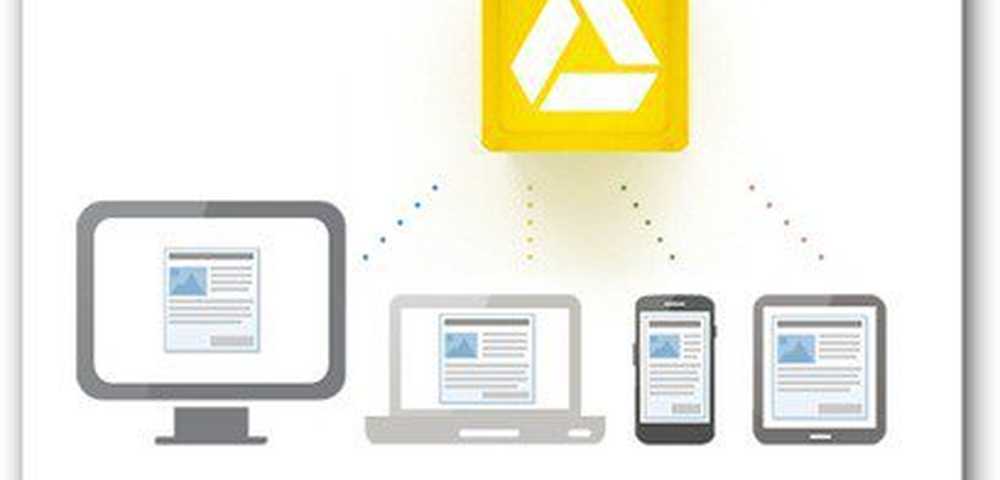Så här går du tillbaka till en tidigare byggnad av Windows 10
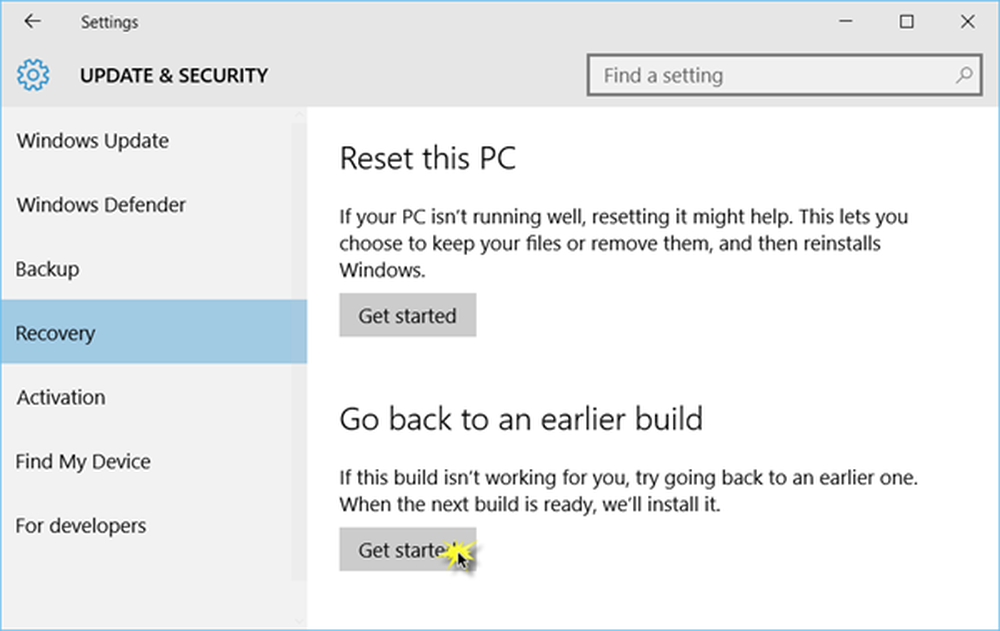
Windows 10 erbjuder dig ett enkelt alternativ att återgå eller gå tillbaka till en tidigare byggnad om den nuvarande installerade byggnaden inte fungerar för dig. Om du efter att ha uppgraderat din Windows 10 till den senaste Build 1511 upptäckt att något är trasigt eller att det inte fungerar för dig, kan du gå tillbaka till din tidigare byggnad.
När du uppgraderar din Windows 10 till en ny byggnad, kommer alternativet att rulla med försvinner och det kommer att ersättas med ett alternativ att gå tillbaka till en tidigare byggnad. Du kan då inte gå tillbaka från säga, Windows 10 Build 1511 till Windows 8.1 eller Windows 7. En roll tillbaka till bara "omedelbart tidigare" installation eller byggnad är tillåten.
Gå tillbaka till en tidigare byggnad av Windows 10
För att gå tillbaka till en tidigare byggnad av Windows 10, öppna Start-menyn> Inställningar> Uppdatering och säkerhet> Återställning.

Processen att återställa din Windows 10-tillbaka kommer att påbörjas.
Du kommer att se en Få saker redo, det här tar inte lång tid skärm. När processen är klar kommer datorn att starta om och du kommer att tas tillbaka till din gamla byggnad.
Om en period på 30 dagar har gått efter att du installerat den nya byggnaden eller om du raderade Windows.old-mappen kanske du inte kan gå tillbaka. Du kan istället se en Vi är ledsna, men du kan inte gå tillbaka. De filer vi behöver ta till en tidigare version av Windows har tagits bort från den här datorn meddelande.
Om du inte kan starta upp i Windows kan du också gå tillbaka till den tidigare byggnaden via Windows 10 Advanced Startup-alternativ. Starta till avancerade startalternativ> Felsöka> Avancerade alternativ> Se fler återställningsalternativ> Gå tillbaka till föregående byggnad.
Hoppas det här hjälper!